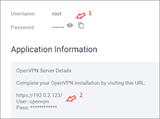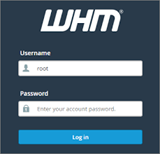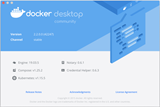OpenVPN ar vienu klikšķi
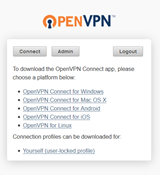
Šajā rakstā ir sniegta informācija par OpenVPN lietojumprogrammu, ko var izvietot vietnē Vultr. Lietojumprogrammas informācija OpenVPN darbojas operētājsistēmā Ubuntu Server LTS
Šajā rakstā ir ietverta informācija par OpenVPN lietojumprogrammu, ko var izvietot vietnē Vultr .
OpenVPN darbojas Ubuntu Server LTS operētājsistēmā. Varat pieteikties šajā sistēmā, izmantojot SSH klientu, izmantojot saknes pieteikumvārdu, kas atrodams jūsu Vultr vadības panelī.
Sākumā jums būs jāpiekļūst https://[SERVER_IP]/savā tīmekļa pārlūkprogrammā. Aizstājiet to [SERVER_IP]ar sava VPS IP adresi. Jūsu pieteikšanās akreditācijas dati ir pieejami Vultr vadības panelī. Piesakieties un pārskatiet EULA uzvedni. Mēģinot izveidot savienojumu, jūs redzēsit arī SSL brīdinājumu. To var droši pieņemt.
Veiciet tālāk norādītās darbības, lai izveidotu savienojumu ar VPN, izmantojot OpenVPN Connect Client. Oficiālajā OpenVPN vietnē ir arī noderīgi ceļveži:
OpenVPN autentifikācijai izmanto sistēmas lietotāju kontus lietotnes VPS. "Openvpn" lietotājs tiek automātiski pievienots jūsu VPS (tā parole atrodas Vultr vadības panelī). Skatiet tālāk sniegtās piezīmes par to, kā pievienot vairāk lietotāju.
https://[SERVER_IP]/kā klients, ar kuru vēlaties izveidot savienojumu ar savu VPN. Noklusējums ir "openvpn".[SERVER_IP]uznirstošajā izvēlnē noklikšķiniet uz "Savienot ". Ja sarakstā neredzat sava servera IP, vēlreiz apmeklējiet https://[SERVER_IP]/vietni un veiciet savienojuma izveidei norādītās darbības. Jūsu tīmekļa pārlūkprogramma var bloķēt saturu šajā lapā, kas neļauj atjaunināt jūsu teknes ikonu — šajā gadījumā jums būs jāļauj šīs lapas saturam darboties.https://[SERVER_IP]/kā klients, ar kuru vēlaties izveidot savienojumu ar savu VPN. Noklusējums ir "openvpn"./Applications/OpenVPN.[SERVER_IP]uznirstošajā izvēlnē noklikšķiniet uz "Savienot ". Ja sarakstā neredzat sava servera IP, vēlreiz apmeklējiet https://[SERVER_IP]/vietni un veiciet savienojuma izveidei norādītās darbības. Jūsu tīmekļa pārlūkprogramma var bloķēt saturu šajā lapā, kas neļauj atjaunināt jūsu teknes ikonu — šajā gadījumā jums būs jāļauj šīs lapas saturam darboties.Šeit ir dažas svarīgas piezīmes, kas jāpatur prātā, izmantojot OpenVPN lietotni vietnē Vultr.
Katrā OpenVPN lietotnē ir iekļauts Access Server (AS) vadības panelis. Tam var piekļūt, izmantojot savu OpenVPN pieteikumvārdu ( https://[SERVER_IP]/).
Tā kā OpenVPN autentifikācijai izmanto sistēmas lietotāju kontus, varat pieteikties savā VPS, izmantojot saknes kontu, lai pievienotu vairāk lietotāju. Lietotāja pievienošanas komanda ir useradd USERNAME_HERE. Pēc noklusējuma OpenVPN ļauj pieteikties kā vienam un tam pašam lietotājam no vairākām vietām. Var pietikt ar noklusējuma "openvpn" lietotāju. Ir arī papildu lietotāja atļaujas, kuras var pielāgot AS vadības panelī ( https://[SERVER_IP]/admin/user_permissions).
Izmantotā OpenVPN programmatūra pieļauj tikai 2 vienlaicīgus savienojumus. Tas nozīmē, ka jūsu OpenVPN serverim jebkurā laikā var būt savienoti līdz pat 2 datoriem. Ja jums ir nepieciešami papildu savienojumi, varat iegādāties licenci no OpenVPN. Skatiet AS vadības paneļa licences sadaļu ( https://[SERVER_IP]/admin/license).
VPN noklusējuma tīkla adrešu diapazons ir ( 172.27.224.0 - 172.27.239.255 ). Pēc savienojuma izveides ar OpenVPN klienta programmatūru jūsu datoram tiks piešķirta IP adrese šajā diapazonā.
Pēc noklusējuma OpenVPN neļauj vairākiem klientu savienojumiem sazināties vienam ar otru. Piemēram, pieņemsim, ka jūsu OpenVPN serverim ir pievienoti 2 datori, tiem tiek piešķirtas adreses: 172.27.224.1un 172.27.224.2. Ja vēlaties 172.27.224.1sazināties ar 172.27.224.2, AS vadības paneļa sadaļā "VPN iestatījumi" ir jāmaina daži maršrutēšanas iestatījumi.
- Visit the VPN settings page (
https://[SERVER_IP]/admin/vpn_settings).- Under the routing section, choose "Yes, using routing (advanced)" under "Should VPN clients have access to private subnets (non-public networks on the server side)?".
- In the "Specify the private subnets..." box, enter
172.27.224.0/20.- Click "Save Settings". Then click "Update Running Server".
Šī lietotne neatbalsta IPv6. Varat iespējot IPv6, palaižot OpenVPN lietotni Vultr, taču OpenVPN programmatūra to neizmantos. Šai lietotnei izmantotajai OpenVPN programmatūrai ir tikai daļējs IPv6 atbalsts. Vultr, visticamāk, pievienos pilnu IPv6 integrāciju, kad OpenVPN programmatūra to pilnībā atbalstīs.
IPv6 klientiem — caur OpenVPN lietotni netiek maršrutēta IPv6 trafika. Ja izveidojat savienojumu ar savu OpenVPN tīklu, caur to tiks novirzīta tikai IPv4 trafika. Kā risinājumu varat īslaicīgi atspējot vietējo IPv6 savienojumu, kamēr izmantojat OpenVPN, vai atspējot IPv6 savā tīmekļa pārlūkprogrammā (dažās pārlūkprogrammās ir šis iestatījums).
OpenVPN kontrolē katra pievienotā klienta datora DNS iestatījumus. Pēc noklusējuma tiek izmantoti jūsu OpenVPN servera DNS serveri. Šo darbību var mainīt AS vadības panelī ( https://[SERVER_IP]/admin/vpn_settings).
Kad ir izveidots savienojums ar jūsu OpenVPN serveri, visa jūsu IPv4 interneta trafika iet caur to. Tādēļ jūsu interneta lejupielādes/augšupielādes ātrums būs lēnāks nekā parasti.
Vultr lietojumprogrammas izmanto mūsdienīgas programmatūras pakotņu versijas. Lietojumprogrammas ir konfigurētas izvietošanai ar noteiktām programmatūras versijām. Laika gaitā Vultr komanda atjauninās lietojumprogrammu piedāvājumus, iekļaujot tajā jaunākas operētājsistēmas, pakotņu versijas utt. Šajā dokumentā ir sniegta tikai jaunākā informācija par šīs lietojumprogrammas jaunāko versiju. Vultr lietojumprogrammas tiek atjauninātas bez brīdinājuma. Ja plānojat izveidot projektu vai infrastruktūru, pamatojoties uz mūsu lietojumprogrammu veidnēm, iesakām veikt sākotnējās izvietošanas laikā izmantotās lietojumprogrammas momentuzņēmumu.
Šajā rakstā ir sniegta informācija par OpenVPN lietojumprogrammu, ko var izvietot vietnē Vultr. Lietojumprogrammas informācija OpenVPN darbojas operētājsistēmā Ubuntu Server LTS
Šajā rakstā ir informācija par lietojumprogrammu LAMP, ko var izvietot vietnē Vultr. Informācija par lietotni Programma LAMP ir pieejama operētājsistēmai CentOS 6 x64
This article contains information about the Mediawiki application that can be deployed on Vultr. App details Mediawiki runs on the Ubuntu Server LT
Šajā rakstā ir informācija par lietojumprogrammu Plesk, ko var izvietot vietnē Vultr. Programmas informācija Lai sāktu lietot Plesk, virzieties uz t
Šajā rakstā ir informācija par Webmin lietojumprogrammu, ko var izvietot vietnē Vultr. Informācija par lietotni Pēc VPS izvietošanas, izmantojot Webmin, varat izveidot savienojumu
Šajā rakstā ir informācija par lietojumprogrammu Minecraft, ko var izvietot vietnē Vultr. Informācija par lietotni Pēc VPS izvietošanas ar Minecraft, jūs apm
Šajā rakstā ir informācija par Joomla lietojumprogrammu, ko var izvietot vietnē Vultr. Lietotnes informācija Joomla darbojas Ubuntu Server LTS operētājsistēmā
Šajā rakstā ir informācija par Magento lietojumprogrammu, ko var izvietot vietnē Vultr. Servera prasības Lai palaistu Magento lietojumprogrammu o
Šajā rakstā ir informācija par Drupal lietojumprogrammu, ko var izvietot vietnē Vultr. Lietotnes informācija Drupal darbojas Ubuntu Server LTS operētājsistēmā
Gatavības pārbaudi, kas tiek veikta pirms jaunināšanas vai paplašinājumu instalēšanas, izraisa divas atsevišķas problēmas. Viens no tiem ir tas, ka cron uzdevumi vai nu nav iestatīti o
Šajā rakstā ir informācija par GitLab lietojumprogrammu, ko var izvietot vietnē Vultr. Servera prasības Lai palaistu GitLab lietojumprogrammu vietnē Vultr,
Šajā rakstā ir informācija par WordPress lietojumprogrammu, ko var izvietot vietnē Vultr. Lietotnes informācija WordPress darbojas Ubuntu Server LT
Šajā rakstā ir informācija par lietojumprogrammu LEMP, ko var izvietot vietnē Vultr. Informācija par lietotni Lietojumprogramma LEMP ir pieejama operētājsistēmai CentOS 6 x64
Kas ir slodzes līdzsvarotājs Slodzes līdzsvarotāji atrodas jūsu lietojumprogrammas priekšā un sadala ienākošo trafiku vairākos jūsu lietojumprogrammas gadījumos. Fo
Šajā rakstā ir informācija par lietojumprogrammu PrestaShop, ko var izvietot vietnē Vultr. Lietotnes informācija PrestaShop darbojas Ubuntu Server LT
Šajā rakstā ir informācija par lietojumprogrammu ownCloud, ko var izvietot vietnē Vultr. Lietotnes informācija ownCloud darbojas Ubuntu Server LTS operētājsistēmā
Šajā rakstā ir informācija par lietojumprogrammu cPanel, ko var izvietot vietnē Vultr. Informācija par lietotni Jauni cPanel izvietojumi darbojas operētājsistēmā CentOS
Šajā rakstā ir informācija par lietojumprogrammu OpenLiteSpeed, ko var izvietot vietnē Vultr. Informācija par lietotni Ir pieejama lietojumprogramma OpenLiteSpeed
Šajā rakstā ir informācija par Nextcloud lietojumprogrammu, ko var izvietot vietnē Vultr. Lietotnes informācija Nextcloud darbojas Ubuntu Server LT
Šajā rakstā ir informācija par lietojumprogrammu Docker, ko var izvietot vietnē Vultr. Informācija par lietotni Šajā lietojumprogrammā ir pieejams Docker CE
Mākslīgais intelekts nav nākotnē, tas ir šeit, tagadnē. Šajā emuārā lasiet, kā mākslīgā intelekta lietojumprogrammas ir ietekmējušas dažādas nozares.
Vai arī jūs esat DDOS uzbrukumu upuris un esat neizpratnē par profilakses metodēm? Izlasiet šo rakstu, lai atrisinātu savus jautājumus.
Iespējams, esat dzirdējuši, ka hakeri pelna daudz naudas, bet vai esat kādreiz domājuši, kā viņi nopelna šādu naudu? pārrunāsim.
Vai vēlaties redzēt revolucionārus Google izgudrojumus un to, kā šie izgudrojumi mainīja katra cilvēka dzīvi mūsdienās? Pēc tam lasiet emuārā, lai redzētu Google izgudrojumus.
Pašpiedziņas automobiļu koncepcija izbraukt uz ceļiem ar mākslīgā intelekta palīdzību ir mūsu sapnis jau kādu laiku. Bet, neskatoties uz vairākiem solījumiem, tie nekur nav redzami. Lasiet šo emuāru, lai uzzinātu vairāk…
Zinātnei strauji attīstoties, pārņemot lielu daļu mūsu pūļu, palielinās arī risks pakļaut sevi neizskaidrojamai singularitātei. Izlasiet, ko singularitāte varētu nozīmēt mums.
Datu uzglabāšanas metodes ir attīstījušās kopš datu dzimšanas. Šajā emuārā ir aprakstīta datu uzglabāšanas attīstība, pamatojoties uz infografiku.
Lasiet emuāru, lai vienkāršākā veidā uzzinātu dažādus lielo datu arhitektūras slāņus un to funkcijas.
Šajā digitālajā pasaulē viedās mājas ierīces ir kļuvušas par būtisku dzīves sastāvdaļu. Šeit ir daži pārsteidzoši viedo mājas ierīču ieguvumi, lai padarītu mūsu dzīvi dzīves vērtu un vienkāršāku.
Nesen Apple izlaida macOS Catalina 10.15.4 papildinājuma atjauninājumu, lai novērstu problēmas, taču šķiet, ka atjauninājums rada vairāk problēmu, kas izraisa Mac datoru bloķēšanu. Izlasiet šo rakstu, lai uzzinātu vairāk